' Lokacija ni na voljo ” Napaka označuje, da datoteka/mapa, do katere poskušate dostopati, ni dostopna. Poleg tega nimate dovolj skrbniških pravic za odpiranje določenih datotek/map. Drugi razlogi lahko vključujejo poškodovane sistemske datoteke, slabe sektorje na trdih diskih ali neodzivnost storitve klica na daljavo. Navedena napaka se običajno pojavi vsakič, ko je Windows vklopljen.
Ta zapis bo pregledal več načinov za odpravo omenjene težave.
Kako popraviti napako »Lokacija ni na voljo«?
Tukaj smo našteli nekaj pristopov, ki jih je mogoče uporabiti za odpravo omenjene napake:
-
- Omogoči varni način
- Prevzemite lastništvo nad datoteko/mapo
- Dajte uporabniku popoln nadzor nad datoteko/mapo
- Zaženite skeniranje CHKDSK
- Znova zaženite storitev RPC
Popravek 1: Omogočite varni način
Prva metoda za odpravo navedene težave je omogočiti » Varni način ” način. Omogočanje varnega načina bo med odpravljanjem napake preprečilo hude poškodbe sistema.
1. korak: Zaženite zagonske nastavitve
-
- Najprej znova zaženite sistem.
- Po ponovnem zagonu sistema pritisnite “ F8 « pogosto, dokler se ne prikaže » Napredne možnosti « se prikaže zaslon.
- Pomaknite se proti ' Odpravljanje težav>Napredne možnosti>Nastavitve zagona ' in kliknite na ' Ponovni zagon ” gumb:
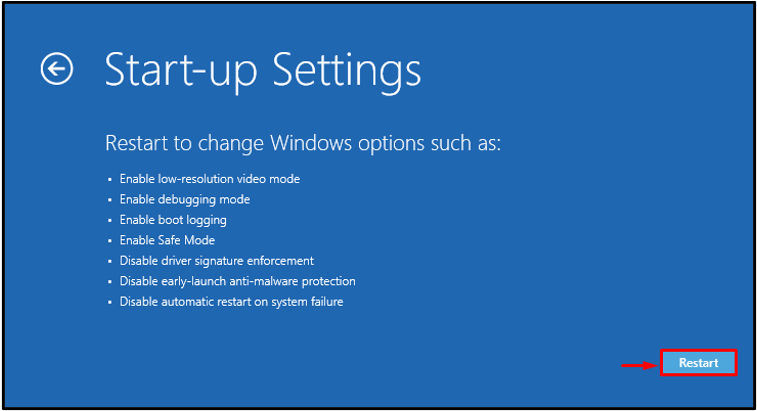
2. korak: Omogočite varni način
Zdaj pritisnite ' F4 ” za zagon v varnem načinu:
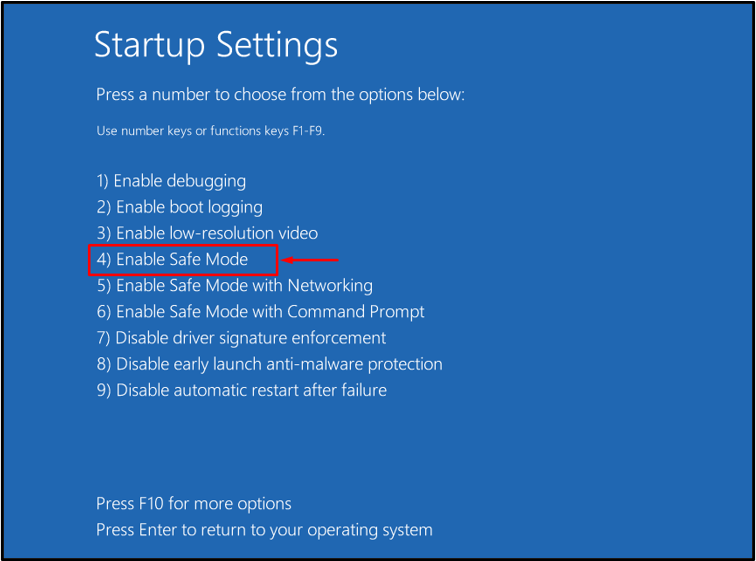
Popravek 2: Prevzemite lastništvo nad datoteko/mapo
Morda nimate skrbniških pravic za odpiranje datoteke/mape; zato se soočate s to napako. V takem primeru prevzamete lastništvo tako, da sledite navedenim korakom.
1. korak: Zaženite CMD
Najprej odpri ' Ukazni poziv « prek menija Start sistema Windows:
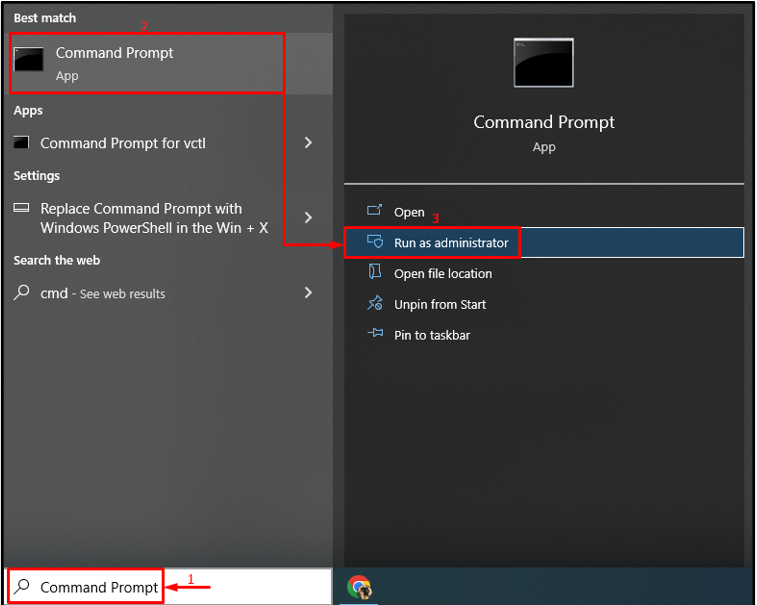
2. korak: Prevzemite lastništvo
Izvedite spodnji ukaz, da prevzamete lastništvo nad datoteko/mapo:
> cmd.exe / c prevzem / f 'C:\Informacije o nosilcu sistema\*' / R / DY && icacls 'C:\Informacije o nosilcu sistema\*' / odobri:R SISTEM:F / T / C / L
Tukaj je ' prevzem /f ” se uporablja za prevzem lastništva nad datoteko/mapo:
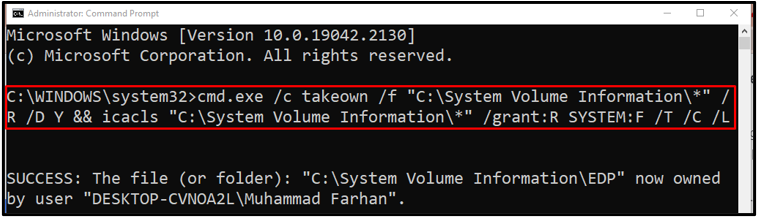
Popravek 3: dajte uporabniku popoln nadzor nad datoteko/mapo
Navedeno težavo lahko odpravite tudi tako, da uporabniku podelite polne pravice. Če želite to narediti, si oglejte dano metodo.
1. korak: Zaženite Lastnosti mape/datoteke
Najprej poiščite mapo/datoteko, jo kliknite z desno tipko miške in izberite » Lastnosti ”:
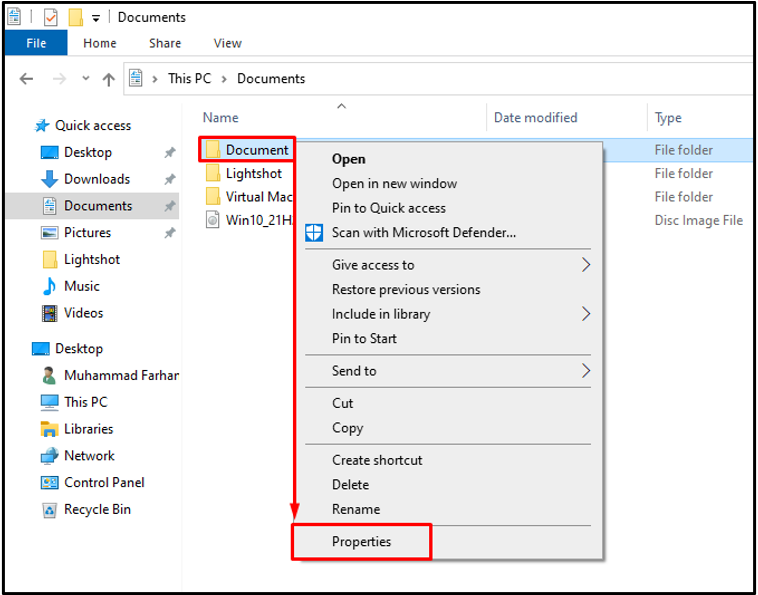
2. korak: Uredite dovoljenja
Premakni se na » Varnost ” zavihek. Izberite ' Vsi « kot skupino ali uporabniško ime in kliknite » Uredi ” gumb:
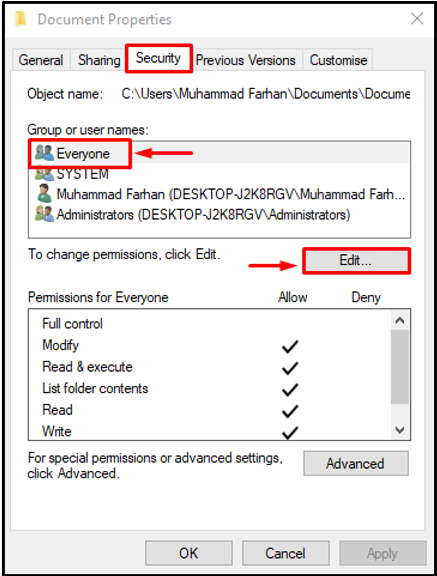
3. korak: dajte popoln nadzor vsem
Izberite ' Vsi «, označite » Popoln nadzor « potrditveno polje in pritisnite » v redu ” gumb:
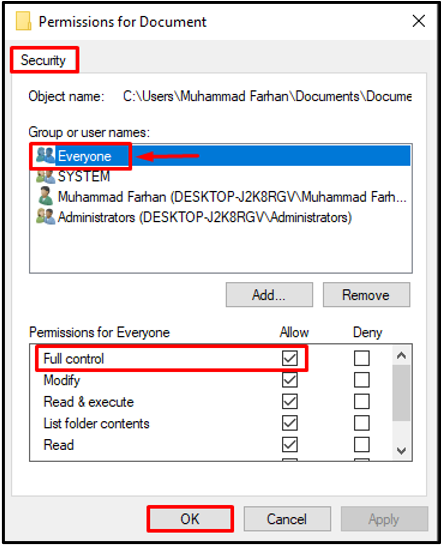
Popravek 4: Zaženite pregled CHKDSK
' Lokacija ni na voljo ” je morda prišlo do napake zaradi slabih sektorjev na disku. Zato bo zagon skeniranja chkdsk to pomagal popraviti.
Iz tega razloga napišite ' chkdsk ” za preverjanje slabih sektorjev in diska ter njihovo popravilo:
> chkdsk C: / f / r / x
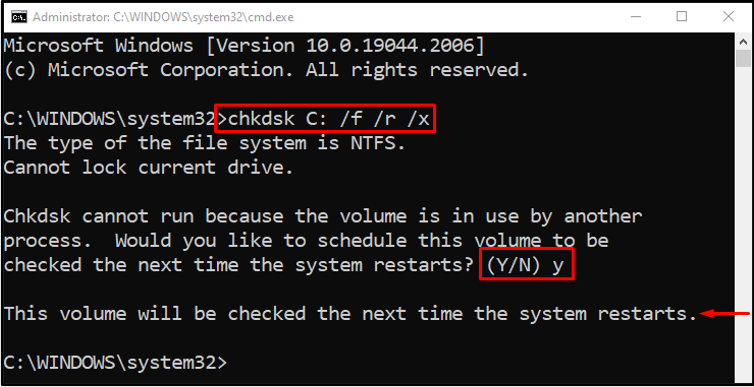
Pritisnite ' Y ” na tipkovnici za začetek skeniranja ob naslednjem ponovnem zagonu sistema Windows.
Popravek 5: Znova zaženite storitev RPC
Storitev RPC (Remote Procedure Call) se uporablja za zahtevanje programov, ki se nahajajo v drugem računalniku ali strežnikih.
1. korak: Zaženite storitve
Najprej odpri ' Storitve « prek menija Start:
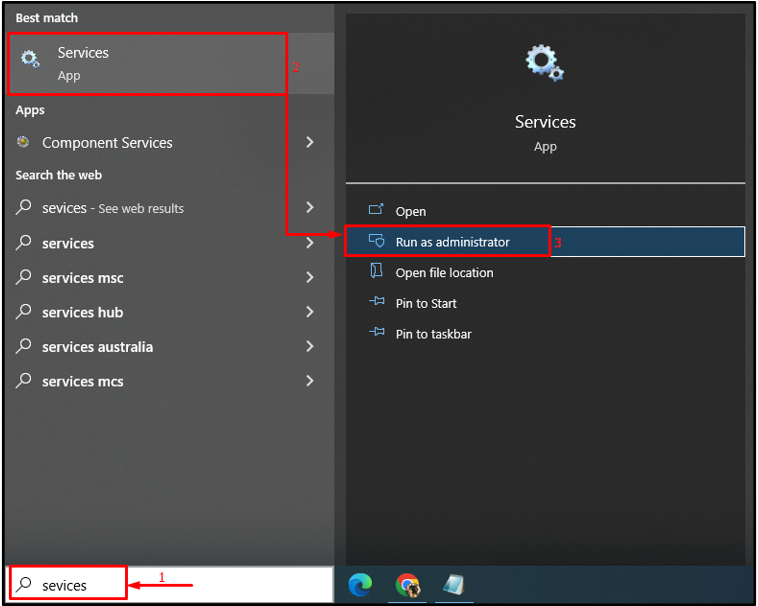
2. korak: Zaženite lastnosti RPC
Poiščite » Oddaljeni klic postopka (RPC) ' storitev in z desno miškino tipko kliknite ter izberite ' Lastnosti ”:
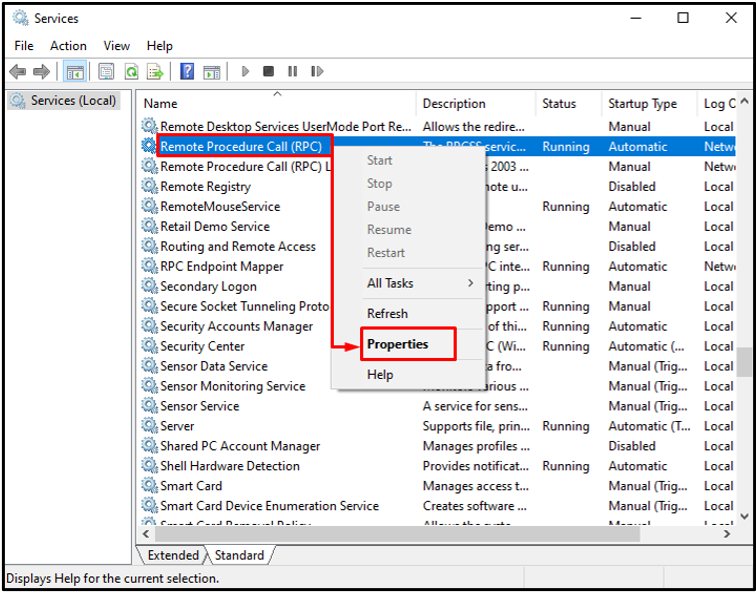
3. korak: Znova zaženite storitev RPC
Odprite ' Splošno ” meni. Nastavite vrednost ' Vrsta zagona 'kot' Samodejno ”. V primeru, da je status storitve v načinu delovanja, potem dobro in prav, sicer kliknite na ' Začetek ”. Na koncu pritisnite ' v redu ”:
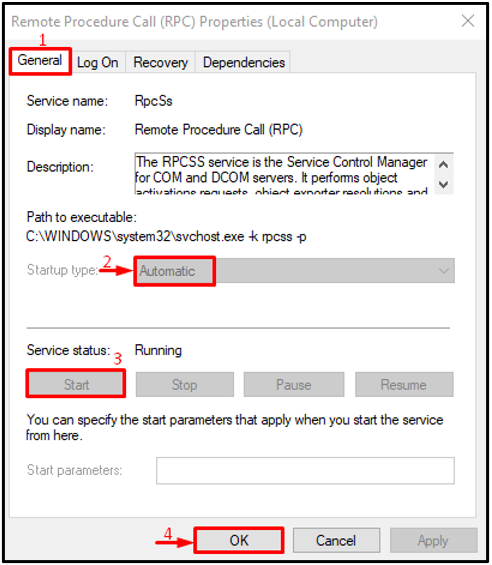
Storitev RPC je bila uspešno znova zagnana.
Opomba : Če so vsi gumbi zatemnjeni, to pomeni, da storitev RPC deluje brezhibno.
Zaključek
' Lokacija ni na voljo ” lahko odpravite z več tehnikami, ki vključujejo omogočanje varnega načina, prevzem lastništva nad datoteko/mapo, dajanje popolnega uporabniškega nadzora nad datoteko/mapo, izvajanje skeniranja chkdsk ali ponovni zagon storitve RPC. Ta zapis je pokazal več metod za odpravo omenjene težave.